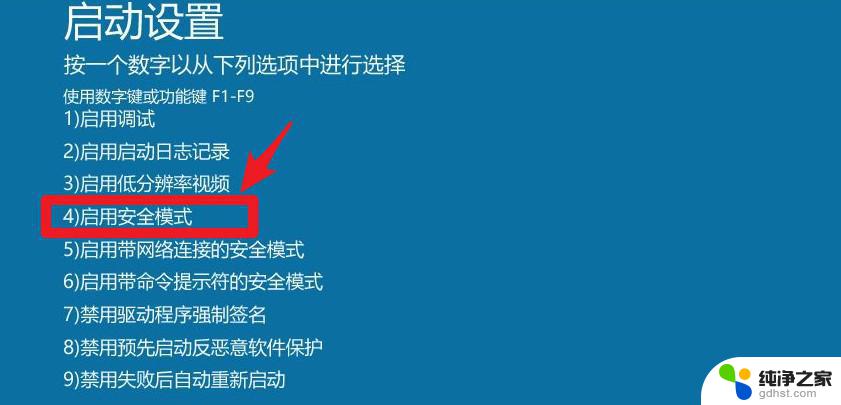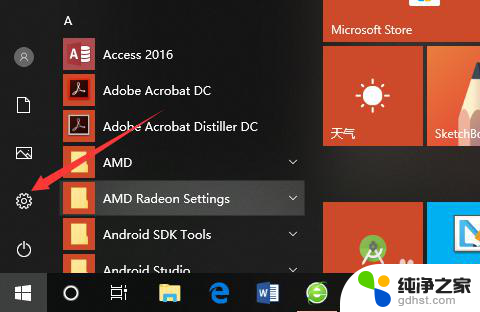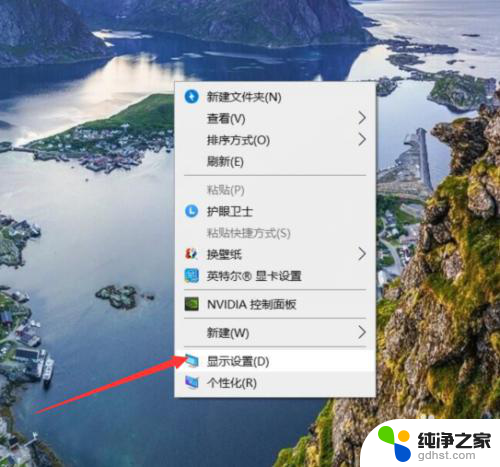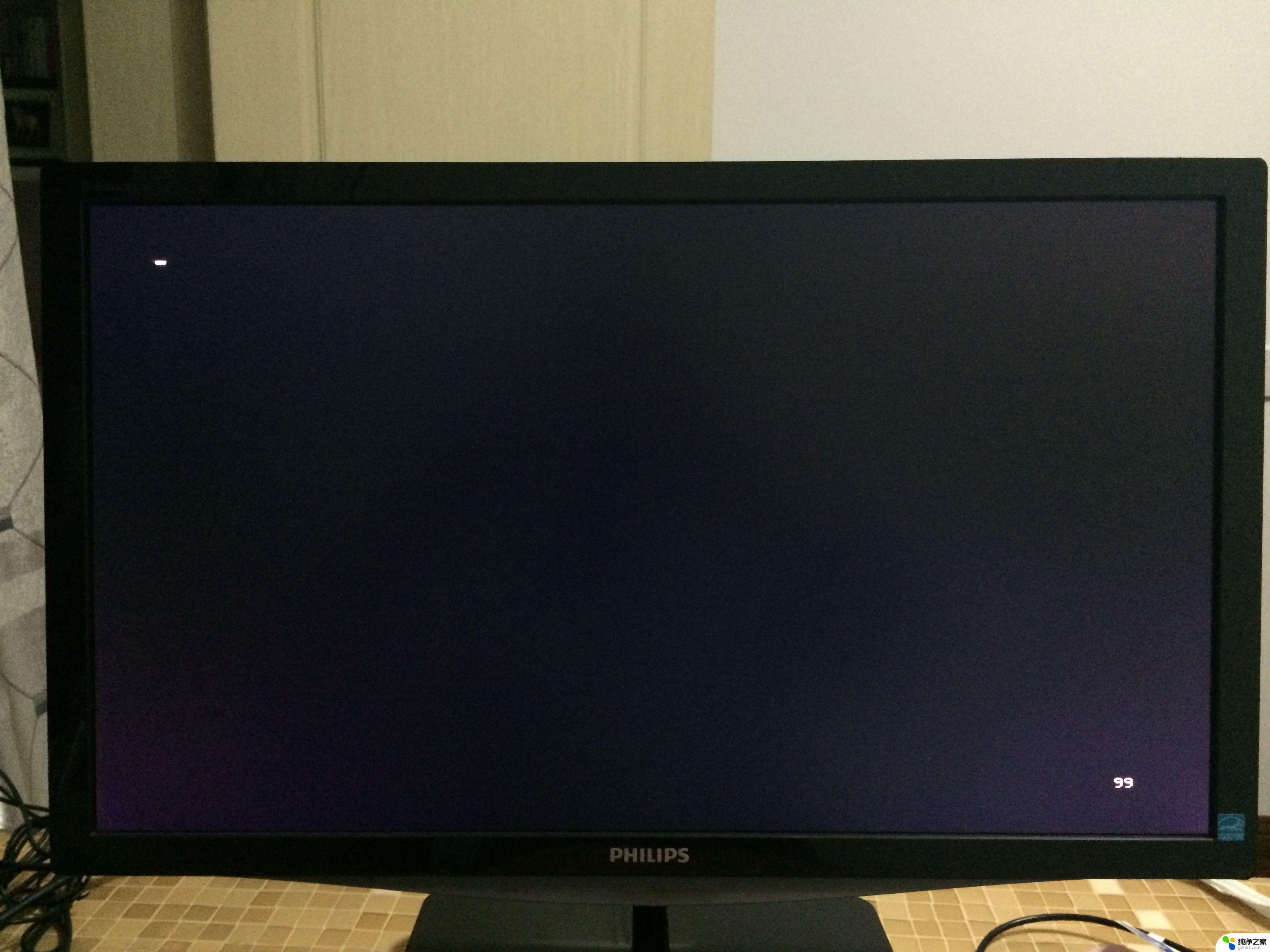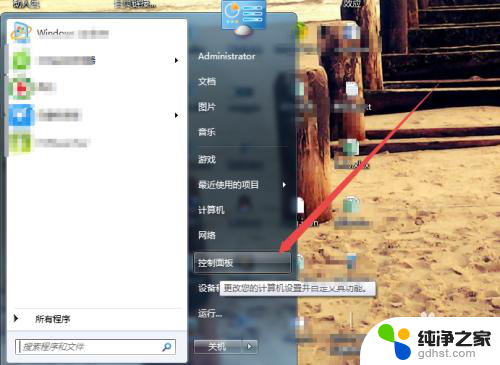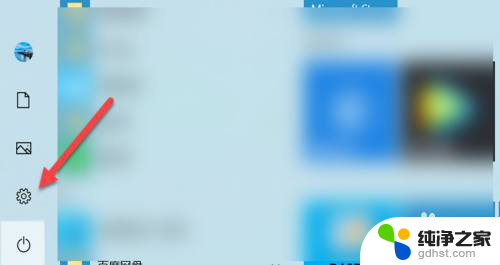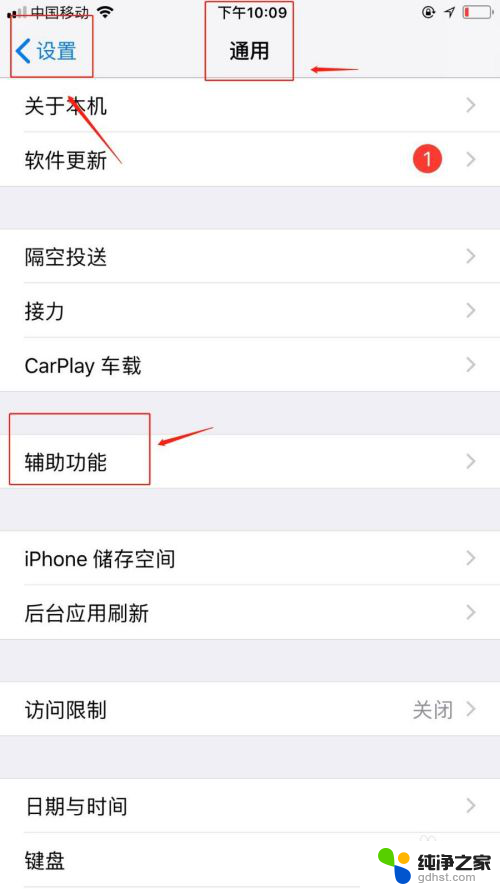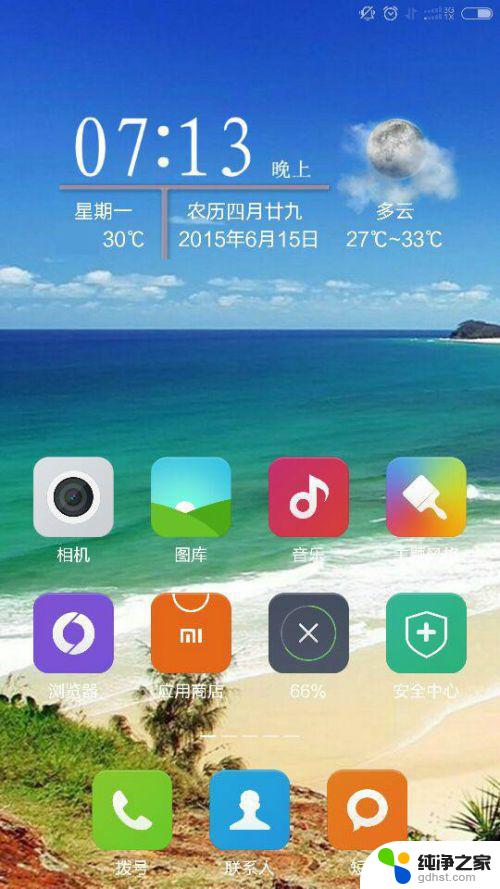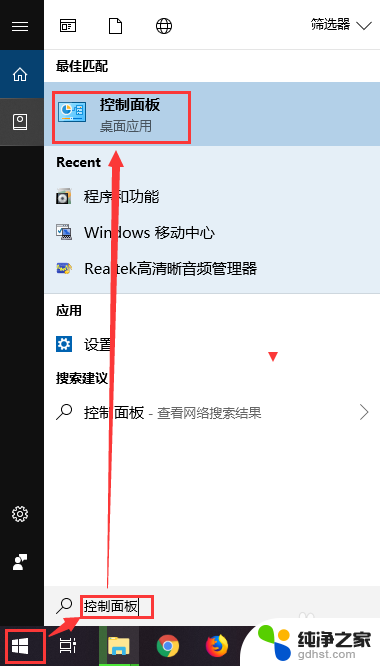电脑怎样设置不黑屏不待机
在日常使用电脑的过程中,我们经常会遇到屏幕黑屏或电脑自动待机的情况,这不仅影响我们的工作效率,也会造成一定的困扰,为了解决这个问题,我们可以通过简单的设置来避免电脑屏幕黑屏或待机,让电脑保持长时间的亮屏状态。接下来我们将介绍一些实用的方法,帮助大家解决这个困扰。
具体方法:
1.首先,我们打开电脑的开始菜单,在电脑的左下角,这个大家应该都会吧!在打开的开始菜单界面,我们找到控制面板选项,如图:

2.打开控制面板后,会弹出控制面板的设置窗口。大多数控制面板窗口默认是整体分类的选项,这个时候我们选择右上角的查看方式,点开选择大图标或小图标。如图:
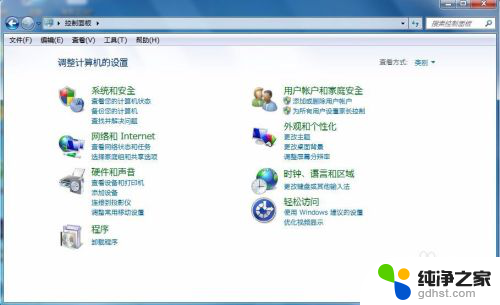
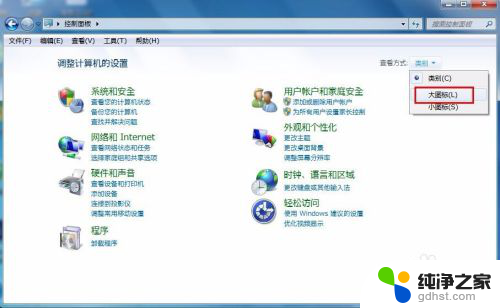
3.这里我们选择了大图标,选择大图标之后,整个窗口的界面就变了,在众多的图标中我们找到电源选项这个图标,然后双击打开。如图:
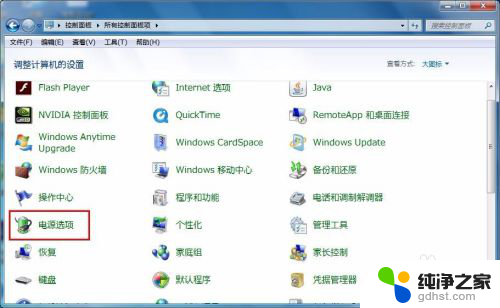
4.打开之后显示的窗口界面就是电源选项的一些设置内容,可以看到有节能有平衡的计划。这个可以不用管,我们选择左侧的“选择关闭显示器的时间”选项。如图:
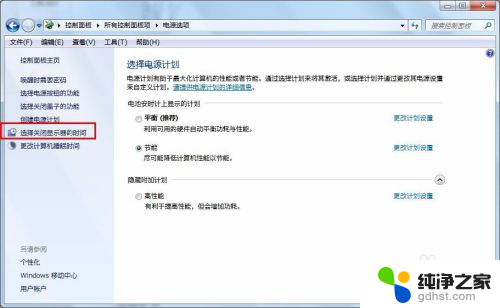
5.这里就是设置显示器的关闭时间和睡眠时间,我们看到从1分钟到5个小时都可以设置,这里我们选择从不,其他的选项同样设置为从不。如图:
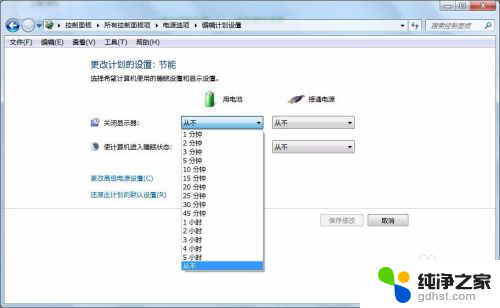
6.全部设置为从不之后,一定要记得选择下边的保存更改选项。要不就白操作了,这样我们在使用电脑的时候,就算不操作,让它在那待机也不会黑屏了。
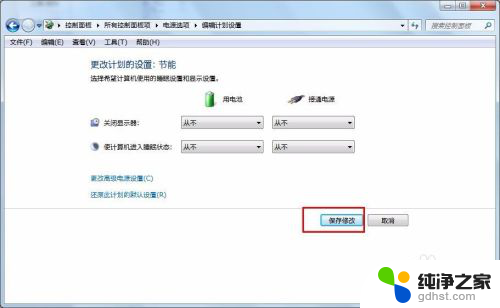
以上就是关于电脑如何设置不黑屏不待机的全部内容,如果你遇到了类似的情况,可以按照小编的方法来解决。